を選択したときの動作を設定するには、これらのオプションを使用します。「MEL スクリプトとペイント スクリプト ツールを使ってペイントする」も参照してください。
ペイント アトリビュート(Paint Attributes)
このページでは、ペイント スクリプト ツール(Paint Scripts Tool)用のツール設定(Tool Settings)エディタのペイント アトリビュート(Paint Attributes)セクションの設定について説明します。ブラシ(Brush)、ストローク(Stroke)、セットアップ(Setup)など、その他のセクションの設定に関する詳細については、「アーティザン ツール設定」を参照してください。
ペイント操作(Paint Operation)
選択された操作にあわせて、ブラシ スタンプが変更されます。
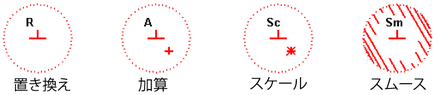
ブラシ スタンプの文字と斜線を表示しないようにする場合は、ツール設定(Tool Settings)エディタを開いてディスプレイ(Display)タブをクリックし、ブラシのフィードバックの描画(Draw Brush Feedback)オプションをオフにしてください。
- 置き換え(Replace)
-
geometryPaint スクリプトと spherePaint スクリプトの場合、指定した値(Value)と不透明度(Opacity)に、ペイントした値を置き換えます。
emitterPaint スクリプトの場合、ペイントしたエミッタで選択されたアトリビュートの値が、値(Value)と不透明度(Opacity)の設定に置き換えられ、ペイントしたエミッタはこれらの新しい特性を持つエミッタに置き換えられます。たとえば、エミッタ アトリビュートのスピード(Speed)を修正(Modify)する操作を選択した場合、エミッタのスピードは、値(Value)と不透明度(Opacity)の設定で置き換えられます。
- 加算(Add)
-
geometryPaint スクリプトと SpherePaint スクリプトの場合、指定した値(Value)と不透明度(Opacity)を、ペイントした現在値に加算します。ペイントのオフセット(Paint Offset)値がマイナスの場合は、値が減少します。
emitterPaint スクリプトの場合は、ペイントされたエミッタで選択されたアトリビュートの値に、値(Value)と不透明度(Opacity)の係数を加算します。
- スケール(Scale)
-
geometryPaint スクリプトと SpherePaint スクリプトの場合、値(Value)と不透明度(Opacity)の係数に従って、ペイントした現在値をスケールします。
emitterPaint スクリプトの場合は、値(Value)と不透明度(Opacity)の係数に従って、ペイントされたエミッタで選択されたアトリビュートの値をスケールします。
- スムーズ(Smooth)
-
geometryPaint スクリプトと SpherePaint スクリプトの場合、値が周辺頂点の平均値になるように変更します。
emitterPaint script の場合、ペイントされたエミッタの選択されたアトリビュート用の値を、取り巻くエミッタ用の値の平均に変更します。
- 値(Value)
-
ペイント スクリプトを実行した時にペイントされる値を指定します。値オプションの意味は、スクリプトの種類に応じて異なります。
geometryPaint スクリプトと SpherePaint スクリプトでは、値(Value)はコントロール(Control)がスケール(Scale)に設定されているときのジオメトリのサイズを表します。オリジナル ジオメトリのサイズは 1 です。
emitterPaint スクリプトの場合、値(Value)はペイントされるエミッタの値を指します。
- 最小/最大値(Min/Max Value)
-
ペイント可能な最小値と最大値を設定します。既定では、ペイント値を 0 と 1 の間にすることができます。最小/最大値(Min/Max Values)を設定することで、値の範囲を延長したり、狭めたりすることができます。ウェイトを減算するには負の値が便利です。たとえば、最小値(Min Value)を -1、値(Value)を -0.5 に設定し、操作に加算(Add)を選択した場合、ペイントする頂点のウェイトから 0.5 が差し引かれることになります。正の値は乗数として使用されます。
- クランプの下限(Lower)、上限(Upper)
-
ペイントするときに設定した値に関係なく、値(Value)を指定された範囲に固定するかどうかを選択します。クランプは、下限(Lower)、上限(Upper)、またはその両方を設定することができます。
たとえば、下限(Lower)をクランプしてクランプ値(Clamp value)の下限を 0.5 に設定した場合、値(Value)を 0.25 に設定しても、ペイントする値が 0.5 を下回ることはありません。同様に、上限(Upper)をクランプしてクランプ値(Clamp value)の上限を 0.75 に設定した場合は、値(Value)を 1 に設定しても、ペイントする値が 0.75 を上回ることはありません。
geometryPaint サンプル スクリプトの設定
シーン内で事前に定義したオブジェクトを選択し、それらのオブジェクトを特定の NURBS サーフェスにペイントするには、geometryPaint スクリプトを使用します。
スクリプトのペイントの詳細については、「MEL スクリプトによるペイントの概要」および「スクリプト ペイント」を参照してください。
- ジオメトリ(Geometry)
-
ペイントするオブジェクトの名前をスペースで区切って入力します。このオブジェクトはシーンの原点に表示される必要があります。複数のオブジェクト名を入力した場合は、各オブジェクトがランダムにペイントされます。Maya
- 識別子(Identifier)
-
ペイントされるオブジェクトが属するレイヤの名前を入力します。異なるレイヤ上でペイント操作を行うと、ほかのレイヤ上にあるオブジェクトに対して影響を与えずに、特定のレイヤ上のオブジェクトのみをペイントすることができます。たとえば、このフィールドに Layer1 と入力してから円錐をペイントし、次に Layer2 と入力してから球をペイントした場合、Layer1 に戻ってペイントを行っても、Layer2 の球はペイント操作の影響を受けません。
識別子に指定したレイヤ名が分からない場合は、アウトライナ(Outliner)を開いて、レイヤに属している任意のオブジェクトを選択してください。識別名がオブジェクト名の一部として表示されます。
操作(Operation)
次のいずれかを選択します。
- 作成/修正(Create/Modify)
-
このウィンドウとペイント スクリプト(Paint Scripts)タブの設定に基づいて、新しいオブジェクトを作成(Creates)するとともに、ペイントしたオブジェクトを修正します。
- 修正(Modify)
-
このウィンドウとペイント スクリプト(Paint Scripts)タブの設定に基づいて、ペイントしたオブジェクトを修正します。
- 除去(Remove)
-
ペイントしたオブジェクトを除去(Removes)します。
- グリッド(Grid)
-
U グリッド サイズ(U Grid Size)フィールドと V グリッド サイズ(V Grid Size)フィールド内で設定したグリッドに基づいてオブジェクトを配置する場合は、グリッド(Grid)オプションをオンに設定します。グリッド(Grid)オプションがオフである場合は、頂点の位置に基づいてオブジェクトが配置されます。Maya
オブジェクトをペイントする各サーフェスのグリッド サイズは変更しないでください。ペイント時にサーフェスのグリッド サイズを変更すると、意図通りの結果が得られません。
また、サーフェスで使用している UV マッピング テクニックによって現在のグリッド設定が多少変換されることも留意してください。必ず UV を適切にサーフェスに投影してください。
ジッタ グリッド(Jitter Grid)
オブジェクトがペイントされる位置をランダムに変化させる場合は、ジッタ グリッド(Jitter Grid)オプションをオンに設定します。
- U グリッド サイズ(U Grid Size)、V グリッド サイズ(V Grid Size)
-
U グリッド サイズ(U Grid Size)と V グリッド サイズ(V Grid Size)を指定します。サーフェス上のアイソパラムの密度とは関係なく、ここで指定された UV グリッドのグリッド ポイント上にオブジェクトがペイントされます。グリッドのサイズが大きいほど、オブジェクトが密集します。
次の例では、サーフェスのアイソパラムの密度は 10 に設定されていますが、ジオメトリ ペイント設定(Geometry Paint Settings)ウィンドウ内で U グリッド サイズ(U Grid Size) /V グリッド サイズ(V Grid Size)が 5 に設定されています。
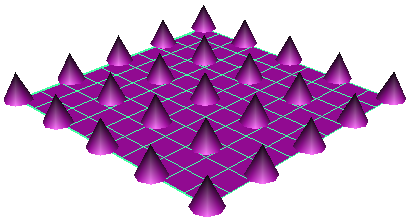
コントロール(Control)
コントロール セクションでは、ペイントするオブジェクトのトランスフォーム処理を指定します。スケールと回転を同時に選択しないでください。
- X スケール(X scale)、Y スケール(Y scale)、Z スケール(Z scale)
-
ペイント スクリプト(Script Paint)タブの値(Value)ボックスで設定された係数に基づいて、オブジェクトの値をスケールします。
- X 回転(X rot)、Y 回転(Y rot)、Z 回転(Z rot)
-
ペイント スクリプト(Script Paint)タブの値ボックスで設定された値(Value)に基づいて、オブジェクトを回転します。値(Value)が 1 に設定されている場合、オブジェクトは 360° 回転します。
- X 移動(X trans)、Y 移動(Y trans)、Z 移動(Z trans)
-
ペイント スクリプト(Script Paint)タブの値(Value)ボックスで設定された値に基づき、サーフェスの X 軸、Y 軸、Z 軸の方向に沿ってオブジェクトを移動します。値(Value)が 1 に設定されている場合、オブジェクトは 1 グリッドだけ移動します。
オプション(Options)
次のいずれかを選択します。
- 比例(Proportional)
-
ペイントされる全アトリビュートを新しい値で置き換えるのではなく、ペイントされる全アトリビュート間に新しい値を比例分配します。
- アタッチ(Attach)
-
サーフェスを編集した場合(サーフェスのスカルプトや移動操作を行った場合)にオブジェクトがサーフェスに追従するように、オブジェクトを特定の位置に固定します。
このオプションは NURBS サーフェスのみに有効です。
- 複製(Duplicate)
-
オリジナルのオブジェクトのインスタンスではなくコピーを作成します。
- グループ(Group)
-
ペイントしたオブジェクトを単一グループにまとめます。
- 分離(Isolate)
-
スケール、回転、移動の各トランスフォームを分離し、相互の独立性を維持します。分離(Isolate)をオンに設定した場合、コントロール オプションを選択し、回転と移動の場合は値(Value)を 0 に、スケールの場合は値を 1 に設定して塗り潰しを実行すると、オブジェクトを初期位置に戻すことができます。
- 位置合わせ(Align)
-
サーフェスの法線にオブジェクトを揃えます。

- ジッタ値(Jitter Value)
-
ジッタ グリッド(Jitter Grid)オプションをオンに設定した場合に、変換処理に適用されるジッタ値を入力します。0 と入力した場合はジッタが発生せず、1 と入力した場合はジッタが最大となります。
emitterPaint サンプル スクリプトの設定
- U グリッド サイズ(U Grid Size)、V グリッド サイズ(V Grid Size)
-
U グリッド サイズ(U Grid Size)と V グリッド サイズ(V Grid Size)を指定します。NURBS サーフェス上のアイソパラムの密度とは関係なく、ここで指定された UV グリッドのグリッド ポイント上にエミッタがペイントされます。グリッドのサイズが大きいほど、エミッタが密集します。
グリッド オプション(Grid Options)
次のいずれかを選択します。
- ジッタ(Jitter)
-
エミッタをペイントする位置をランダムに変化させます。
- ディザリング(Dither)
-
ブラシ スタンプの中心付近にエミッタを集中させ、周辺部に行くに従い少なくなります(エッジ部分にはほとんどペイントしません)。このオプションをオフにすると、エミッタがスタンプ領域内で均等に配分されます。
操作(Operation)
次のいずれかを選択します。
- 作成(Create)
-
エミッタを作成します。
- 除去(Remove)
-
エミッタを除去します。
- エミッタ アトリビュートの修正(Emitter Attr. Modify)
-
レート(Rate)、スプレッド(Spread)、スピード(Speed)、最小距離(Min Dist)、最大距離(Max Dist)などの選択したアトリビュート値を、作成オプション(Creation Options)セクションで設定されている値に変更します。
- パーティクル アトリビュートの修正(Modify Particle Attr.)
-
ライフスパン(Lifespan)、不透明度(Opacity)、ポイント サイズ(Point Size)、ラインの幅(Line Width)、尾の減衰(Tail Fade)、尾のサイズ(Tail Size)、半径(Radius)、マルチカウント(Multi Count)、マルチ半径(Multi Radius)などの選択したアトリビュート値を、ペイント スクリプト(Script Paint)タブのスタンプ プロファイル(Stamp Profile)で設定されている値に変更します。
- レンダー タイプの修正(Modify Render Type)
-
パーティクル レンダー タイプを、マルチポイント(Multi-Point)、マルチストリーク(Multi-Streak)、数値(Numeric)、ポイント(Points)、球(Spheres)、スプライト(Sprites)、ストリーク(Streak)、またはメタボール(s/w) (Blobby (s/w))など選択したタイプに変更します。
作成オプション(Creation Options)
タイプ(Type)
次のアトリビュートタイプのいずれかを選択します。
- 全方向(Omni-directional)
-
全方向性エミッタを選択します。つまり、パーティクルがすべての方向に放出されます。
- 一方向(Directional)
-
指向性エミッタを選択します。つまり、パーティクルが決まった方向に放出されます。
- レート(Rate)
-
パーティクルの放出レートを指定します。放出レートとは、1 単位時間に放出されるパーティクルの数を指します。
- スピード(Speed)
-
放出のスピード係数を指定します。放出されるパーティクルの速度にこの係数が掛けられます。
0 以上の値を入力します。
- スプレッド(Spread)
-
放出方向に沿った放出角度を指定します。放出されるパーティクルは、円錐の底部を中心とする 0~360°の領域のうち、放出角度の範囲内でランダムに配布されます。このオプションが有効になるのは、ディレクショナル エミッタを選択した場合に限られます。
0~1 の値を入力します。値 1 は 180 度を意味します。
- 最小距離(Min Dist)
-
パーティクルの放出が開始される、エミッタからの最小距離を指定します。0 以上の値を入力します。
最小距離(Min Distance)と最大距離(Max Distance)の間のランダムな距離に、パーティクルが均等に分配されます。
- 最大距離(Max Dist)
-
パーティクルの放出が終了する、エミッタからの最大距離を指定します。0 以上の値を入力します。
- パーティクル(Particles)
-
エミッタ単位(Per Emitter)をオンに設定して、各エミッタごとに独立したパーティクル シェイプを作成します。このオプションをオフに切り替えると、全エミッタ間で 1 つのパーティクル シェイプが共有されます。パーティクル アトリビュート(Particle Attr)またはレンダー タイプ(Render Type)をペイントするには、エミッタ単位(Per Emitter)をオンに設定する必要があります。